Hivatkozott Excel verzio: Excel 2007 Excel 2010 Excel 2013 Excel 2016 Office365
Egy ideje már terveztem, most eljött az ideje, hogy néhány kevésbé ismert lehetőséget bemutassak az Excel Szövegből oszlopok (Text to Columns) másnéven szövegdaraboló eszközéről. Feltételezem, hogy az olvasó az eredeti funkcionalitást már ismeri, azaz tudja, hogy ez az eszköz eredetileg arra aló, hogy egy szöveget egy elválasztó jel mentén vagy adott számú karakterenként szétdaraboljon külön cellákba, ahogy a lenti példákon is látható.
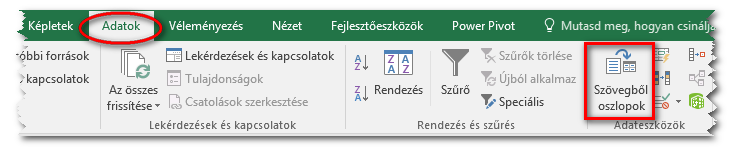
Nevek szétszedése szóköz mentén
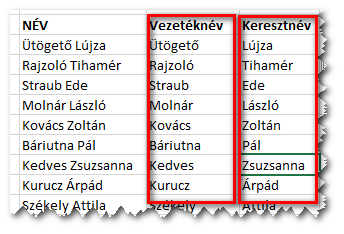
Kód és név elválasztás a 6. karakter után
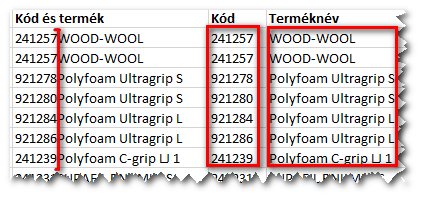
Speciális lehetőségek
A szövegdaraboló eszköz rendelkezik néhány speciális lehetőséggel, amiknek ismeretével jelentősen meggyorsíthatunk bizonyos adatátalakítási, adattisztítási feladatot, mint például a szöveges formátumból számmá alakítás és fordítva, szöveges dátumból valódi dátummá alakítás, vagy a szóközök levágása a szövegek elejéről és végéről.
Szöveges számból valódi szám
Biztosan ismerős, hogy ha az Excel egy szöveges formátumú számot talál egy cellában, akkor a bal felső sarokban egy zöld háromszög figyelmeztet minket, és a sárga felkiáltójel lenyitása után egy lépésben akár az egész kijelölt oszlopot át tudjuk alakítani rendes számmá.
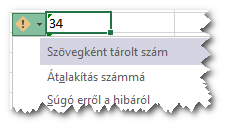
Vannak azonban olyan esetek, amikor egy import után az oszlopban szöveges formátumú számok vannak ugyan, de nincsenek zöld háromszögek. Vagy valaki eltüntette őket a sárga háromszög után a „Hiba mellőzése” paranccsal.
Az átalakítást elvégezhetnénk egy segédoszlopban az ÉRTÉK (VALUE) függvénnyel is, de helyette alkalmazzuk inkább a Szövegből oszlopok eszközt!
- Adatok kijelölése
- Szövegből oszlopok
- Első lépésnél rögtön válasszuk a Befejezés gombot.
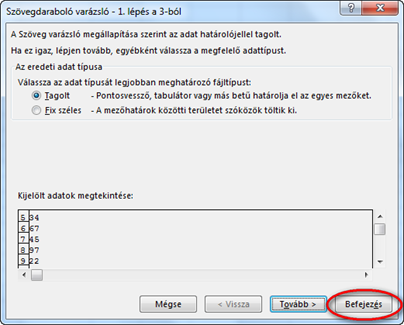
Szám formátumból szöveges formátum
Az átalakítást meg lehetne csinálni a SZÖVEG (TEXT) függvénnyel, de ehhez megint segédoszlop kellene, úgyhogy maradjunk most is a barátunknál.
- Kijelölés
- Szövegből oszlopok
- Két Tovább gombbal elmenni a 3. lépéshez
- Szöveg típus beállítása
- Befejezés
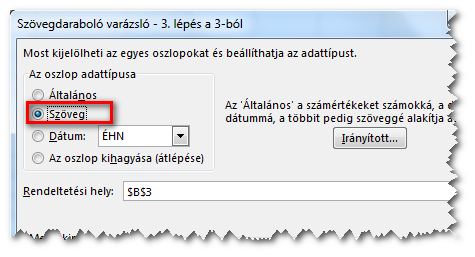
Szöveges dátumból igazi dátum
Erről már korábban írtam egy cikket, így itt most csak a rövid verziót ismertetem
- Kijelöljük az átalakítandó dátumokat
- Adatok->Szövegből oszlopok
- Kétszer tovább
- A harmadik lépésben megadjuk, hogy dátum mezőről van szó, és megadjuk, hogy hogyan értelmezze az eredeti adatot (HNÉ, ÉHN, NHÉ…)
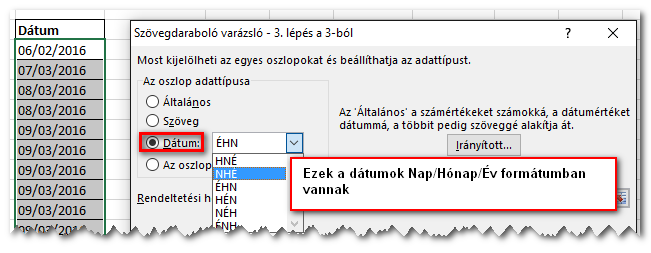
Szóközök levágása az elejéről és a végéről
- Cellák kijelölése
- Szövegből oszlopok
- Fix széles -> Tovább
- Ha lenne elválasztó, azt törölni
- Befejezés
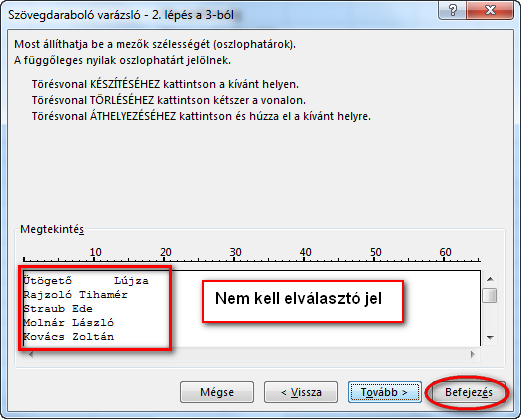


Vélemény, hozzászólás?
Hozzászólás küldéséhez be kell jelentkezni.